రస్ట్ ఆడుతున్నప్పుడు చాలా బాధించే విషయం ఏమిటంటే మైక్రోఫోన్ అకస్మాత్తుగా పనిచేయడం ఆపివేస్తుంది మరియు మీరు మీ సహచరులతో మాట్లాడలేరు. ఈ సమస్య గురించి ఇటీవల చాలా ఫిర్యాదులు వచ్చాయి, కాబట్టి మేము 5 సరళమైన మరియు సహాయకరమైన పరిష్కారాలను సేకరించాము. మీ వాయిస్ చాట్ను తిరిగి జీవితంలోకి తీసుకురావడానికి వాటిని ప్రయత్నించండి!
ప్రయత్నించడానికి పరిష్కారాలు:
మీరు అవన్నీ ప్రయత్నించాల్సిన అవసరం లేదు. ట్రిక్ చేసేదాన్ని మీరు కనుగొనే వరకు పై నుండి క్రిందికి పని చేయండి.
- మీ మైక్రోఫోన్కు ప్రాప్యతను అనుమతించండి
- ధ్వని సెట్టింగ్లను తనిఖీ చేయండి
- ఆటలోని మైక్ సెట్టింగ్లను కాన్ఫిగర్ చేయండి
- మీ ఆడియో డ్రైవర్ను నవీకరించండి
- ఆట ఫైళ్ళ యొక్క సమగ్రతను ధృవీకరించండి
మీరు మరింత క్లిష్టమైన పరిష్కారాలను ప్రయత్నించే ముందు, దయచేసి మీ మైక్రోఫోన్ ఉందని నిర్ధారించుకోండి భౌతికంగా దెబ్బతినలేదు , ది వాడుకలో ఉన్న USB పోర్ట్ చెక్కుచెదరకుండా ఉంది , మరియు కనెక్షన్ గట్టిగా మరియు సురక్షితంగా ఉంది .
1 ని పరిష్కరించండి - మీ మైక్రోఫోన్కు ప్రాప్యతను అనుమతించండి
మీ మైక్రోఫోన్ను యాక్సెస్ చేయకుండా రస్ట్ పరిమితం చేయబడితే ఈ రకమైన గేమ్ ఆడియో సమస్య సంభవిస్తుంది. రస్ట్ కోసం అనుమతిని అనుమతించడానికి, మీరు ఇక్కడ దశలను అనుసరించవచ్చు:
1) మీ కీబోర్డ్లో, నొక్కండి విండోస్ లోగో కీ మరియు నేను అదే సమయంలో విండోస్ సెట్టింగుల మెనుని తెరవడానికి.
2) ఎంచుకోండి గోప్యత .

3) ఎంచుకోండి మైక్రోఫోన్ ఎడమ పేన్లో. అప్పుడు, క్లిక్ చేయండి మార్పు బటన్, మరియు నిర్ధారించుకోండి ఈ పరికరం కోసం మైక్రోఫోన్ యాక్సెస్ మార్చబడింది పై .

4) క్రిందికి స్క్రోల్ చేయండి మరియు టోగుల్ చేయండి మీ మైక్రోఫోన్ను ప్రాప్యత చేయడానికి అనువర్తనాలను అనుమతించండి .

5) మీ మైక్రోఫోన్ను ప్రాప్యత చేయడానికి డెస్క్టాప్ అనువర్తనాలను అనుమతించడానికి స్క్రోల్ చేయండి మరియు టోగుల్ చేయండి దిగువ బటన్.
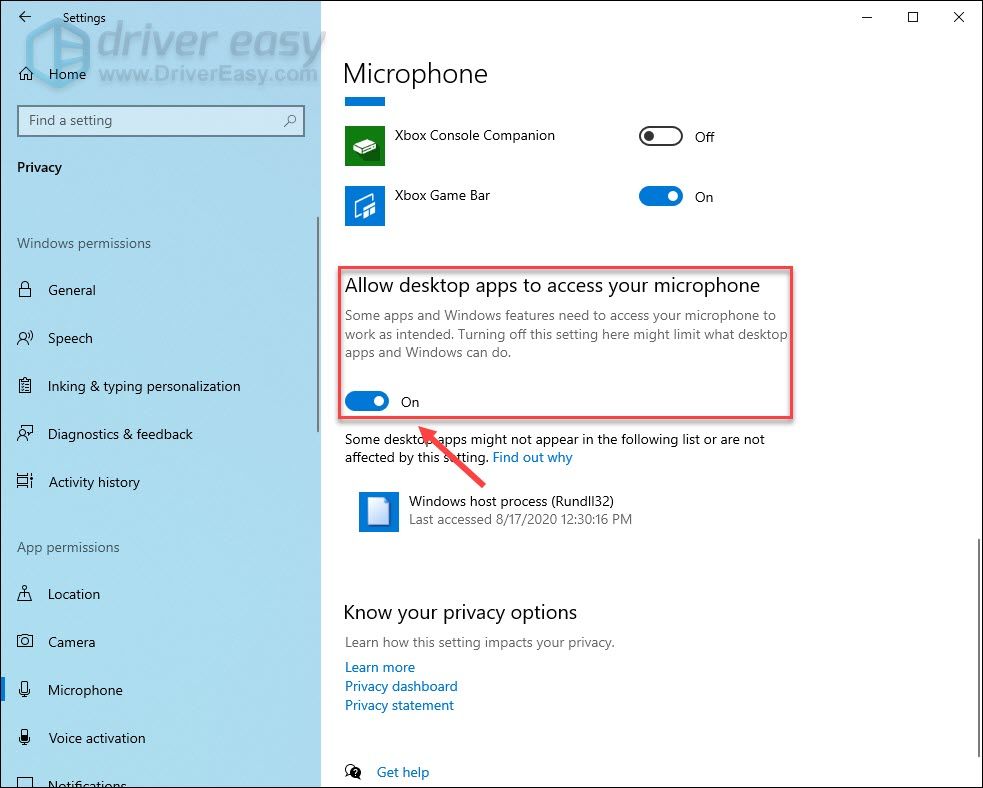
ఆటను పున art ప్రారంభించి, మీ మైక్ను మళ్లీ పరీక్షించండి. సమస్య కొనసాగితే, రెండవ పరిష్కారానికి వెళ్లండి.
పరిష్కరించండి 2 - ధ్వని సెట్టింగులను తనిఖీ చేయండి
చాలా సందర్భాలలో, మీ హెడ్సెట్ మైక్రోఫోన్ కనెక్ట్ అయిన తర్వాత డిఫాల్ట్ ఇన్పుట్ పరికరంగా సెట్ చేయబడుతుంది. అయినప్పటికీ, ధ్వని సెట్టింగులు ఏదో ఒకవిధంగా గందరగోళంలో ఉంటే, మైక్రోఫోన్ పనిచేయదు మరియు మీరు సెట్టింగులను మానవీయంగా సర్దుబాటు చేయాలి.
1) మీ కంప్యూటర్ స్క్రీన్ దిగువ కుడి మూలలో, కుడి క్లిక్ చేయండి స్పీకర్ చిహ్నం క్లిక్ చేయండి శబ్దాలు .
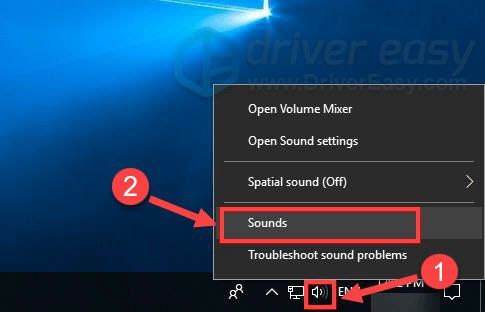
2) నావిగేట్ చేయండి రికార్డింగ్ టాబ్. అప్పుడు, మీరు ఉపయోగించని మైక్రోఫోన్పై కుడి క్లిక్ చేసి క్లిక్ చేయండి డిసేబుల్ ఒక్కొక్కటిగా.
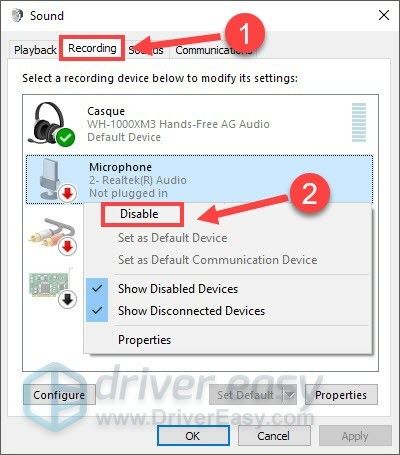
3) మీరు ఉపయోగిస్తున్న మైక్రోఫోన్ను ఎంచుకుని క్లిక్ చేయండి డిఫాల్ట్ సెట్ చేయండి .
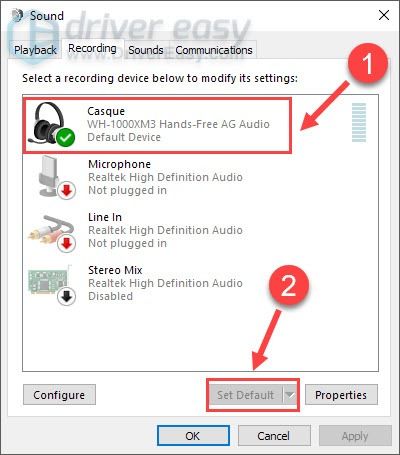
4) మీ మైక్రోఫోన్ క్లిక్ చేసి క్లిక్ చేయండి లక్షణాలు .
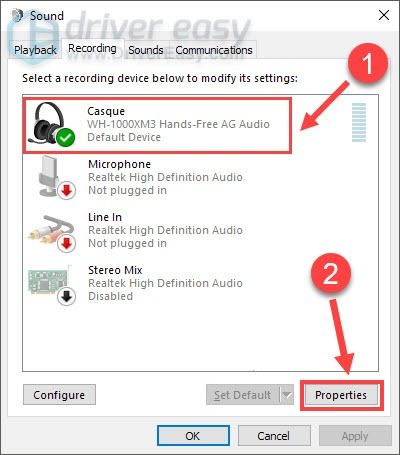
5) వెళ్ళండి స్థాయిలు టాబ్, నిర్ధారించుకోండి ఇది మ్యూట్ చేయబడలేదు మరియు మైక్రోఫోన్ వాల్యూమ్ స్లయిడర్ను గరిష్టంగా లాగండి.
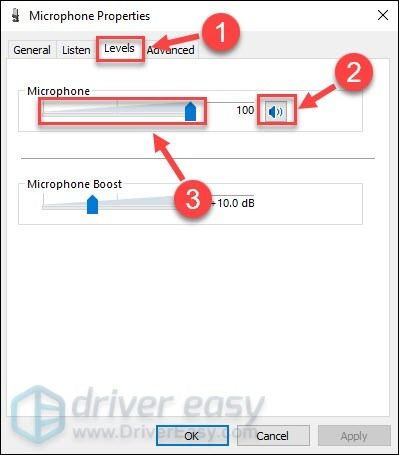
6) క్లిక్ చేయండి అలాగే మార్పులను వర్తింపచేయడానికి.
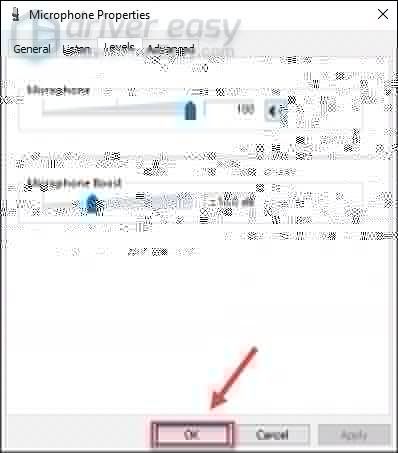
ఇప్పుడు మీరు రస్ట్లో మైక్రోఫోన్ను ఉపయోగించవచ్చో లేదో తనిఖీ చేయండి. కాకపోతే, తదుపరి పద్ధతిని ప్రయత్నించండి.
పరిష్కరించండి 3 - ఆటలోని మైక్ సెట్టింగులను కాన్ఫిగర్ చేయండి
మీ మైక్రోఫోన్ సరిగ్గా పని చేయడానికి, మీరు దీన్ని మీ PC లోనే కాకుండా రస్ట్లోనూ డిఫాల్ట్ పరికరంగా సెట్ చేయాలి. మీ ఆట-ధ్వని సెట్టింగ్లను తగిన విధంగా కాన్ఫిగర్ చేయడం ఇక్కడ ఉంది:
1) ఆటలో ఉన్నప్పుడు, నొక్కండి మార్పు కీ మరియు టాబ్ ఆవిరి స్నేహితుల జాబితాను తెరవడానికి అదే సమయంలో మీ కీబోర్డ్లో. అప్పుడు, క్లిక్ చేయండి కాగ్వీల్ చిహ్నం ఎగువ కుడి మూలలో.

2) ఎంచుకోండి వాయిస్ ఎడమ పేన్లో ట్యాబ్ చేసి, మీరు నిజంగా వాడుతున్న ఇన్పుట్ పరికరంగా మైక్రోఫోన్ను సెట్ చేయండి.
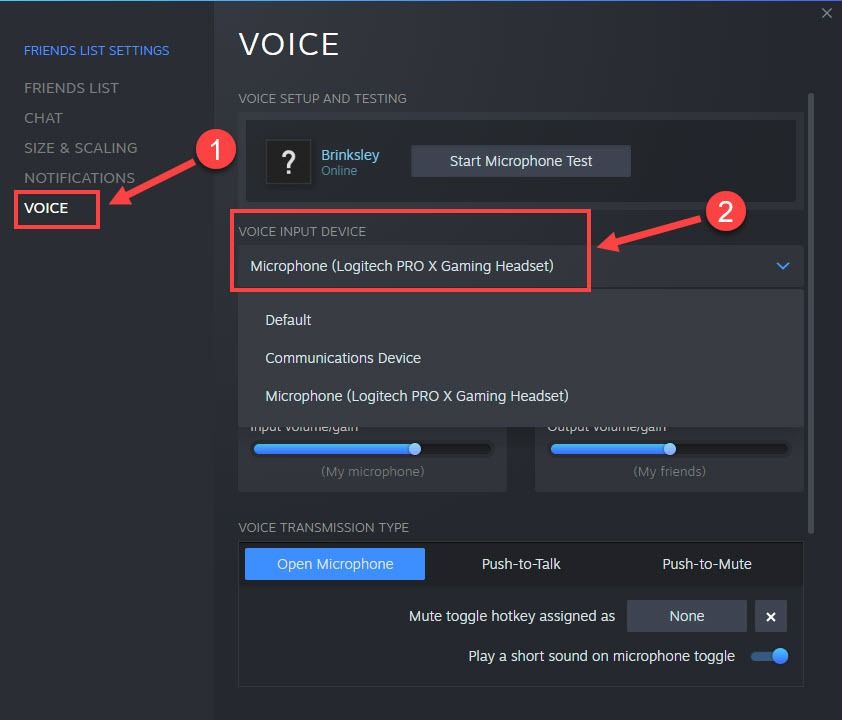
కాబట్టి సెటప్ ఇప్పుడు సరైనది. మైక్రోఫోన్ ఇప్పటికీ పనిచేయడానికి నిరాకరిస్తే, సమస్య డ్రైవర్కు సంబంధించినది కావచ్చు మరియు మీరు క్రింది తదుపరి పద్ధతిని ప్రయత్నించవచ్చు.
4 ని పరిష్కరించండి - మీ ఆడియో డ్రైవర్ను నవీకరించండి
రస్ట్ మైక్ పని చేయని సమస్య మీ ఆడియో డ్రైవర్ తప్పు లేదా పాతదని సూచిస్తుంది. మీ హెడ్సెట్ మైక్రోఫోన్ చిట్కా-టాప్ స్థితిలో పనిచేసేలా చేయడానికి, మీరు ఆడియో డ్రైవర్ను ఎప్పటికప్పుడు తాజాగా ఉంచాలి.
మీరు మీ పరికర తయారీదారుల వెబ్సైట్ నుండి ఇటీవలి ఆడియో డ్రైవర్ కోసం శోధించవచ్చు. డ్రైవర్ను మాన్యువల్గా అప్డేట్ చేయడానికి మీకు సమయం, సహనం లేదా నైపుణ్యాలు లేకపోతే, మీరు దీన్ని స్వయంచాలకంగా చేయవచ్చు డ్రైవర్ ఈజీ . డ్రైవర్ ఈజీ మీ సిస్టమ్ను స్వయంచాలకంగా గుర్తిస్తుంది మరియు మీ హెడ్సెట్ మరియు మీ విండోస్ వెర్షన్ కోసం సరైన డ్రైవర్ను కనుగొంటుంది మరియు ఇది వాటిని డౌన్లోడ్ చేసి సరిగ్గా ఇన్స్టాల్ చేస్తుంది:
1) డౌన్లోడ్ మరియు డ్రైవర్ ఈజీని ఇన్స్టాల్ చేయండి.
2) డ్రైవర్ ఈజీని రన్ చేసి క్లిక్ చేయండి ఇప్పుడు స్కాన్ చేయండి బటన్. డ్రైవర్ ఈజీ అప్పుడు మీ కంప్యూటర్ను స్కాన్ చేస్తుంది మరియు ఏదైనా సమస్య డ్రైవర్లను కనుగొంటుంది.
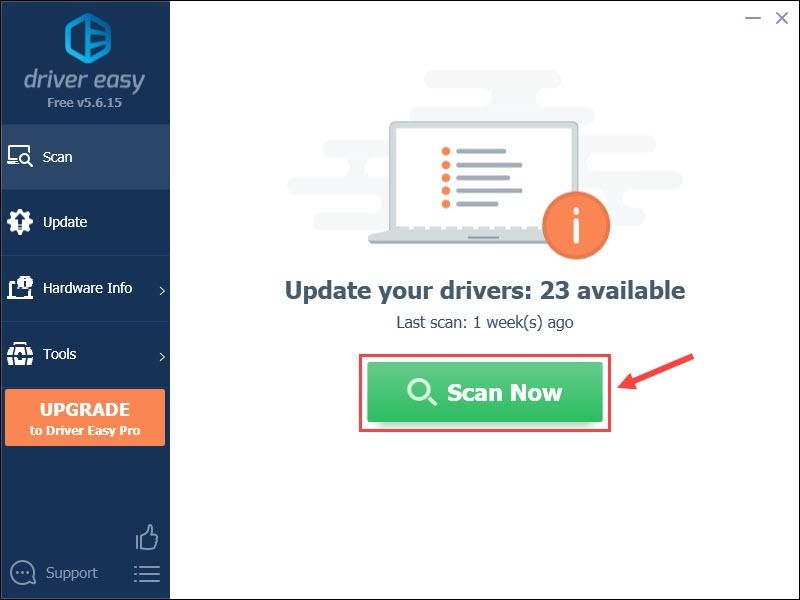
3) క్లిక్ చేయండి నవీకరణ ఆ డ్రైవర్ యొక్క సరైన సంస్కరణను స్వయంచాలకంగా డౌన్లోడ్ చేయడానికి ఫ్లాగ్ చేసిన ఆడియో డ్రైవర్ పక్కన ఉన్న బటన్, ఆపై మీరు దీన్ని మాన్యువల్గా ఇన్స్టాల్ చేయవచ్చు (మీరు దీన్ని ఉచిత వెర్షన్తో చేయవచ్చు).
లేదా క్లిక్ చేయండి అన్నీ నవీకరించండి మీ సిస్టమ్లో తప్పిపోయిన లేదా కాలం చెల్లిన అన్ని డ్రైవర్ల యొక్క సరైన సంస్కరణను స్వయంచాలకంగా డౌన్లోడ్ చేసి, ఇన్స్టాల్ చేయడానికి. (దీనికి అవసరం ప్రో వెర్షన్ ఇది పూర్తి మద్దతు మరియు 30-రోజుల డబ్బు తిరిగి హామీతో వస్తుంది. మీరు క్లిక్ చేసినప్పుడు అప్గ్రేడ్ చేయమని ప్రాంప్ట్ చేయబడతారు అన్నీ నవీకరించండి .)
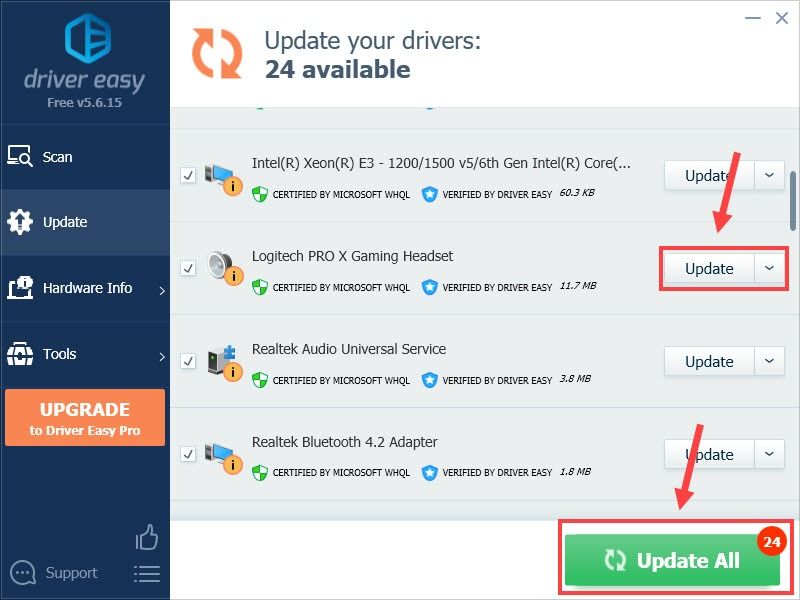 డ్రైవర్ ఈజీ యొక్క ప్రో వెర్షన్ పూర్తి సాంకేతిక మద్దతుతో వస్తుంది.
డ్రైవర్ ఈజీ యొక్క ప్రో వెర్షన్ పూర్తి సాంకేతిక మద్దతుతో వస్తుంది. మీకు సహాయం అవసరమైతే, దయచేసి సంప్రదించండి డ్రైవర్ ఈజీ మద్దతు బృందం వద్ద support@letmeknow.ch .
మృదువైన ఆడియో మరియు పెరిగిన దృశ్య నాణ్యతతో అధునాతన గేమింగ్ అనుభవం కోసం, మీరు అన్ని పరికర డ్రైవర్లను క్రమం తప్పకుండా నవీకరించాలి. ఇది మీ విషయంలో సహాయం చేయకపోతే, ప్రయత్నించడానికి చివరి పరిష్కారం ఉంది.
పరిష్కరించండి 5 - ఆట ఫైళ్ళ యొక్క సమగ్రతను ధృవీకరించండి
తప్పిపోయిన లేదా పాడైన గేమ్ ఫైల్లు రస్ట్ మైక్ పనిచేయకపోవడం సహా పలు రకాల ఆట సమస్యలను కలిగిస్తాయి. అదృష్టవశాత్తూ, మీరు ఆవిరి స్కాన్ చేయడానికి మరియు ఆట ఫైళ్ళను సులభమైన దశల్లో రిపేర్ చేయవచ్చు.
1) మీ ఆవిరి క్లయింట్ను తెరిచి, వెళ్ళండి గ్రంధాలయం టాబ్.
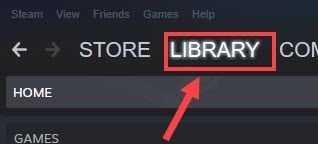
2) కుడి క్లిక్ చేయండి రస్ట్ ఆట జాబితా నుండి క్లిక్ చేయండి లక్షణాలు .
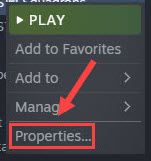
3) నావిగేట్ చేయండి స్థానిక ఫైళ్ళు టాబ్ చేసి క్లిక్ చేయండి గేమ్ ఫైళ్ళ సమగ్రతను ధృవీకరించండి .
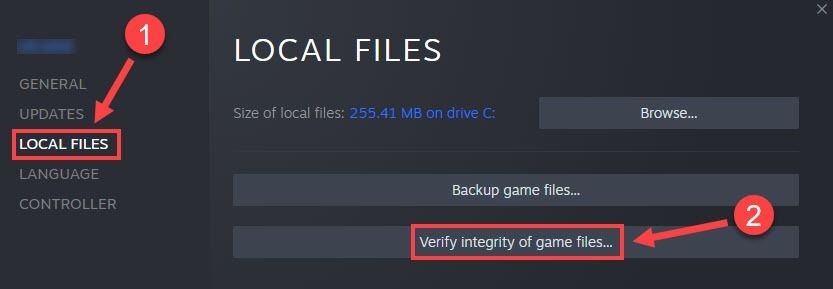
ప్రక్రియ పూర్తయ్యే వరకు కొన్ని నిమిషాలు వేచి ఉండి, ఆపై రస్ట్ను పున art ప్రారంభించండి. మీరు ఆటలోని వాయిస్ చాట్ సాధారణ స్థితికి రావడాన్ని కనుగొనాలి.
పై పరిష్కారాలలో ఒకటి మీ రస్ట్ మైక్ పని చేయని సమస్యను పరిష్కరిస్తుంది. మీకు ఏవైనా ప్రశ్నలు లేదా సూచనలు ఉంటే లేదా మీ ట్రబుల్షూటింగ్ అనుభవాన్ని పంచుకోవాలనుకుంటే, సంకోచించకండి.
![[ఫిక్స్డ్] Windows 10లో జూమ్ క్రాషింగ్ – 2022 చిట్కాలు](https://letmeknow.ch/img/knowledge/92/zoom-crashing-windows-10-2022-tips.jpg)



![PC - 2021 లో వార్జోన్ డిస్క్ రీడ్ ఎర్రర్ [5.0] & [3.1] ను ఎలా పరిష్కరించాలి](https://letmeknow.ch/img/program-issues/90/how-fix-warzone-disc-read-error-5.jpg)

